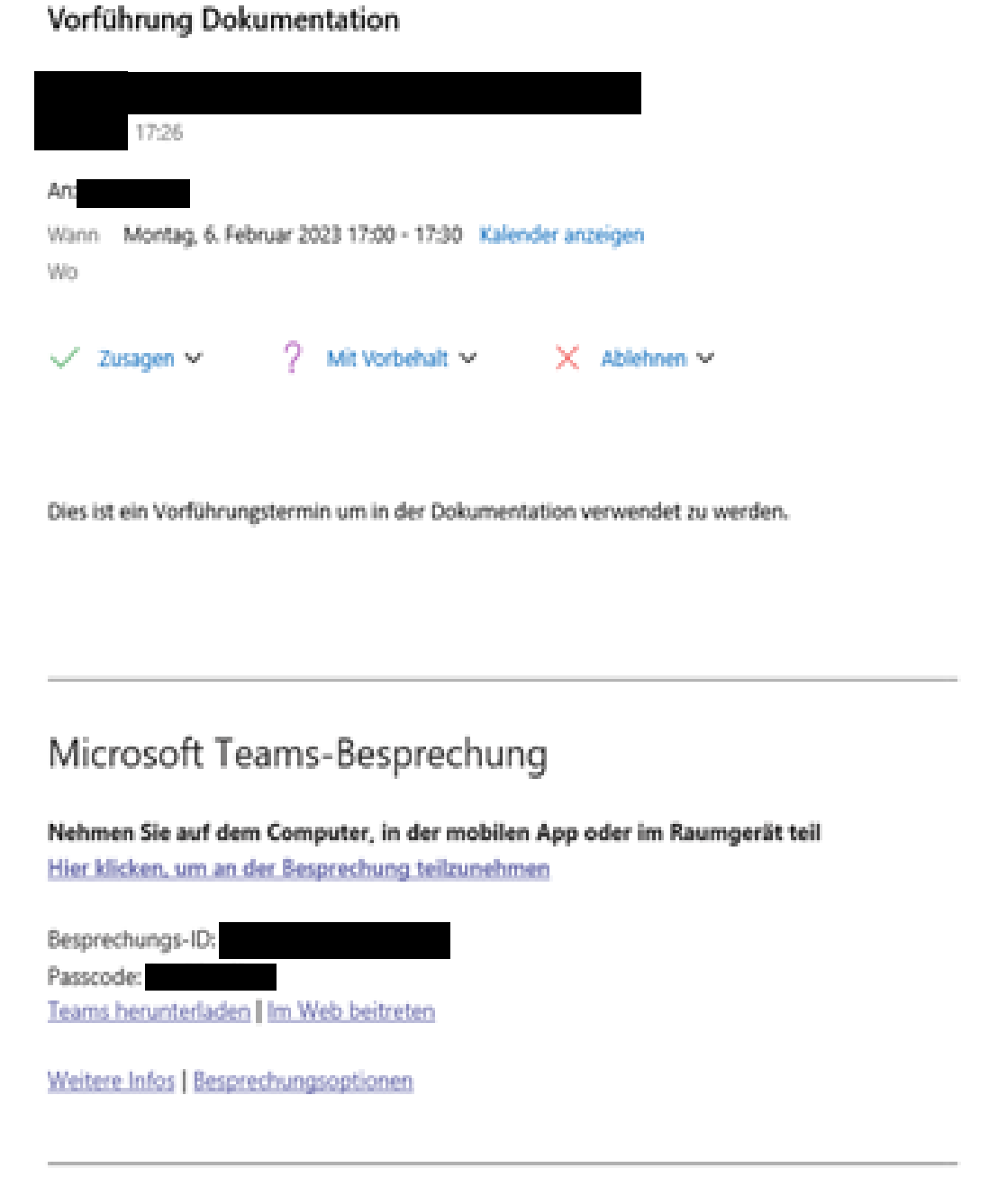1.0 Die Navigation zum Kalender im Microsoft Teams, diesen finden Sie unten im Bild mit einem roten Pfeil markiert.
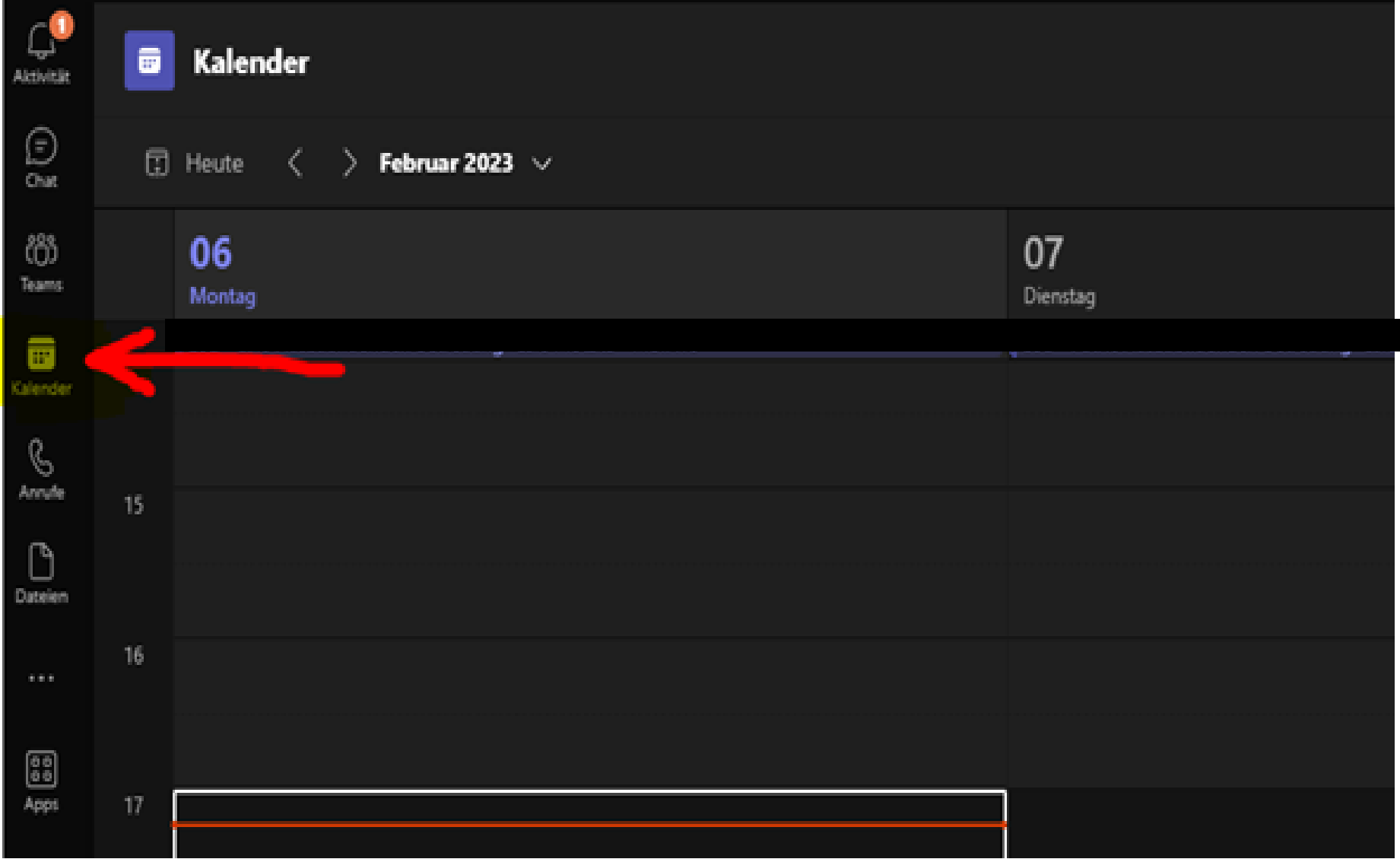
2. Als nächstes wählen Sie ein beliebiges Feld aus, da man das Datum und die Uhrzeit beliebig anpassen kann spielt das angeklickte Feld keine Rolle. Nach dem anklicken (links Klick) sollten Sie wie unten im Screenshot ein neues Fenster sehen.
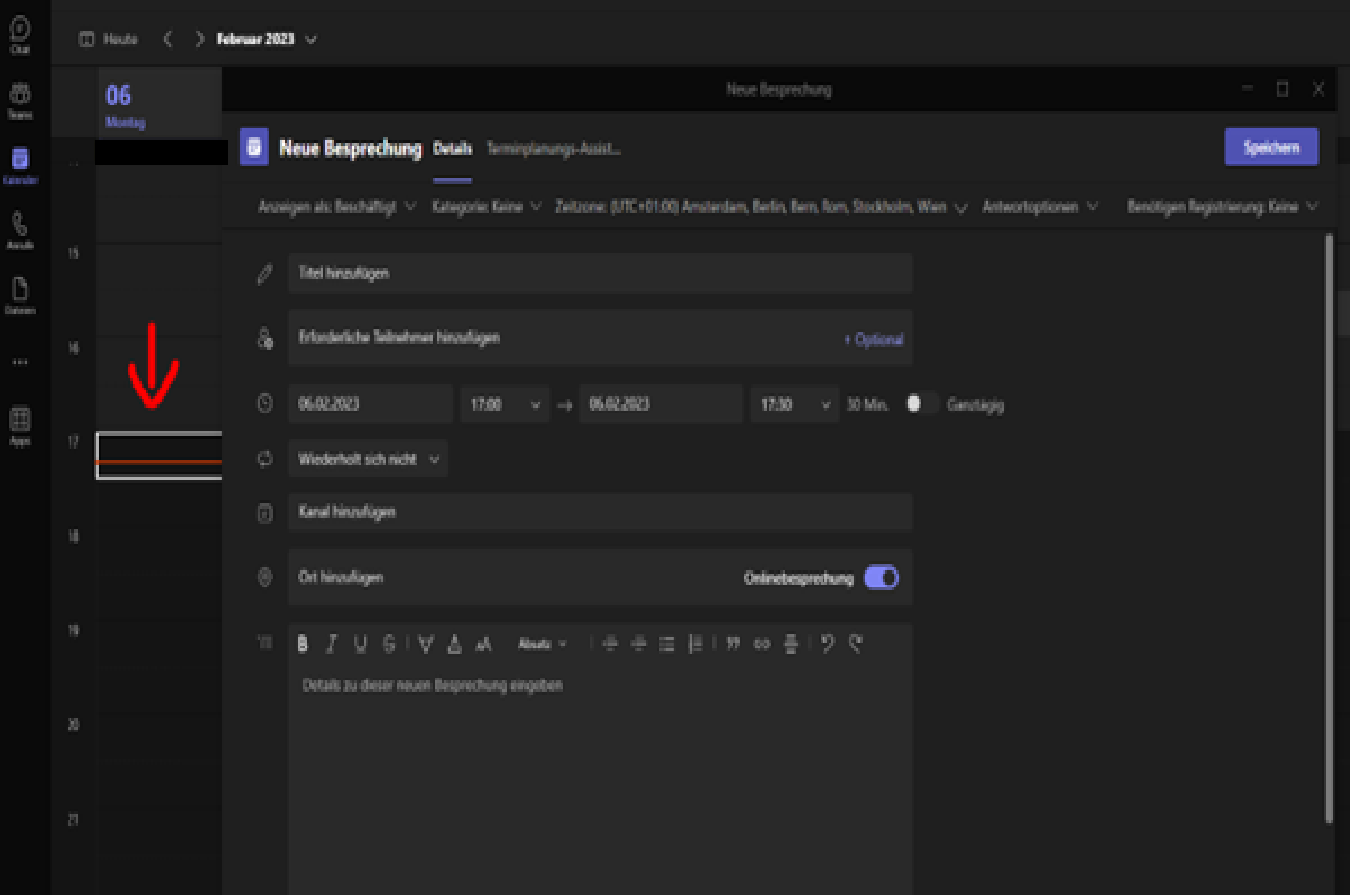
3. Die wichtigsten Punkte im neuen Fenster wären markiert. Ausgeschrieben wären diese der Titel, die Teilnehmer, die Datumsfelder, die Uhrzeiten und der Beschrieb. Wie bei einem normalen Kalender Eintrag sollten diese ausgefüllt werden und funktionieren auch gleich.
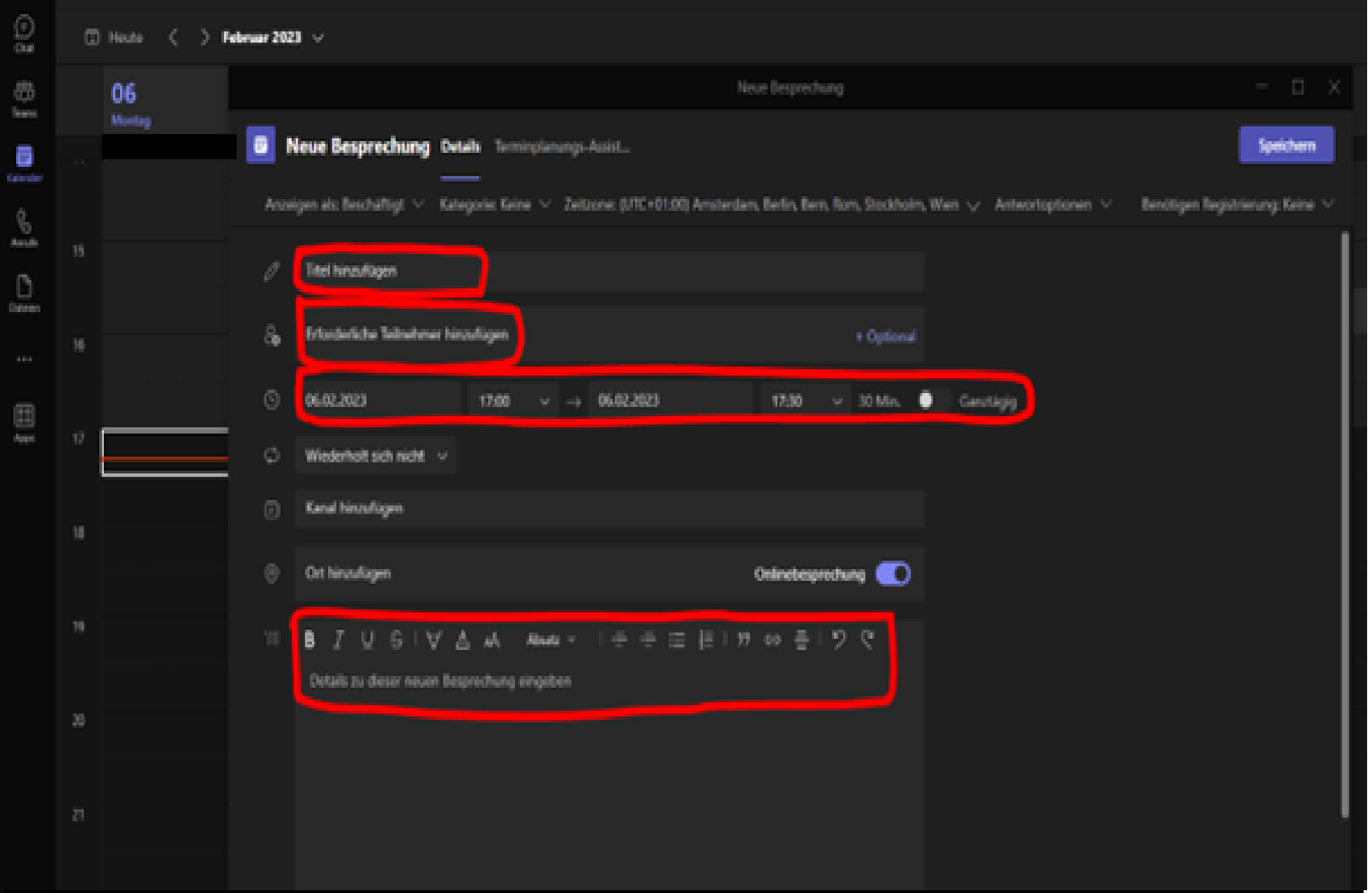
4. Nach dem Ausfüllen des Fensters sollte oben rechts anstatt speichern, senden stehen. Der gesendete Termin wird dann wie eine normale Einladung per E-Mail versendet. Schlussendlich sollte der Termin so bei anderen Personen eingehen: